Die Zusammenarbeit von Dokumenten als die Praxis, dass mehrere Personen gleichzeitig an einem einzigen Dokument arbeiten, ist im heutigen technologisch fortgeschrittenen Zeitalter wirklich wichtig. Mithilfe von Werkzeugen für die Zusammenarbeit an Dokumenten können Benutzer gleichzeitig ein Dokument anzeigen, bearbeiten und daran arbeiten, ohne sich den ganzen Tag E-Mail-Anhänge zu senden. Die Zusammenarbeit an Dokumenten wird manchmal als gemeinsame Dokumenterstellung bezeichnet. Die gemeinsame Dokumenterstellung in Echtzeit ist ohne spezielle Software nicht möglich.
Über ONLYOFFICE-Dokumente
ONLYOFFICE Docs ist eine leistungsstarke Online-Office-Suite mit drei Editoren zum Erstellen und Bearbeiten von Textdokumenten, Tabellenkalkulationen und Präsentationen. Die Suite unterstützt alle gängigen Formate, einschließlich docx, xlsx, pptx, odt, od, odp, doc, xls, ppt, pdf, txt, rtf, html, epub und csv.
ONLYOFFICE-Dokumente verfügt über eine Reihe von Werkzeugen für die Zusammenarbeit, die ausreichen, um die gemeinsame Dokumenterstellung in Echtzeit so einfach wie möglich zu gestalten:
- verschiedene Dokumentberechtigungen (vollständiger Zugriff, Überprüfung, Ausfüllen von Formularen, Kommentieren und schreibgeschützt für alle Dokumente und benutzerdefinierter Filter für Tabellenkalkulationen).
- verschiedene Co-Editing-Modi (der Schnelle Modus um alle Änderungen an einem Dokument in Echtzeit anzuzeigen und den Strict Mode um die Änderungen erst nach dem Speichern anzuzeigen).
- Verfolgen von Änderungen (verfolgen Sie alle Änderungen Ihrer Co-Autoren, akzeptieren oder lehnen Sie sie mit dem Überprüfungsmodus ab ).
- Versionsverlauf (verfolgen Sie, wer diese oder jene Änderungen an einem Dokument vorgenommen hat, und stellen Sie bei Bedarf die vorherigen Versionen wieder her).
- Echtzeitkommunikation (markieren Sie Ihre Co-Autoren, hinterlassen Sie Kommentare für sie und senden Sie Nachrichten über den integrierten Chat direkt in dem Dokument, an dem Sie gemeinsam schreiben).
ONLYOFFICE-Dokumente ist in ONLYOFFICE Workspace integriert , eine Kollaborationsplattform, die entwickelt wurde, um alle Geschäftsprozesse auszuführen, oder mit anderen beliebten Plattformen, einschließlich ownCloud, Nextcloud, Seafile, HumHub, Alfresco, Confluence, SharePoint, Pydio und mehr. Daher ONLYOFFICE Docs kann die Dokumentenbearbeitung und die gemeinsame Dokumenterstellung in Echtzeit auf Ihrer bevorzugten Plattform aktivieren.
Systemanforderungen
- CPU Dual-Core 2 GHz oder besser
- RAM 2 GB oder mehr
- Festplatte mindestens 40 GB
- Mindestens 4 GB Swap
- AMD 64 Linux-Distribution mit Kernel v.3.10 oder höher.
In diesem Artikel erfahren Sie, wie Sie Dokumente in einer Linux-Umgebung mit ONLYOFFICE Docs gemeinsam erstellen.
So installieren Sie ONLYOFFICE-Dokumente unter Linux
Der erste Schritt besteht darin, ONLYOFFICE Docs zu installieren auf Ihrem Linux-System. Wir haben umfassende Tutorials zu:
- So installieren Sie ONLYOFFICE-Dokumente auf Debian und Ubuntu
- So installieren Sie ONLYOFFICE DOCS in Linux-Systemen
Einmal ONLYOFFICE Docs wurde erfolgreich installiert und Sie können es in die Plattform Ihrer Wahl integrieren.
So integrieren Sie ONLYOFFICE-Dokumente mit Nextcloud
ONLYOFFICE-Dokumente lässt sich über offizielle Konnektoren in andere Plattformen integrieren. Sehen wir uns an, wie Sie ONLYOFFICE Docs integrieren mit einer Drittlösung am Beispiel von Nextcloud .
Wenn Sie eine Nextcloud-Instanz haben, können Sie ONLYOFFICE installieren Connector aus dem Markt für integrierte Anwendungen. Klicken Sie auf den Benutzernamen in der rechten oberen Ecke und wählen Sie Apps aus. Suchen Sie danach nach ONLYOFFICE in der Liste der verfügbaren Anwendungen und installieren Sie es.
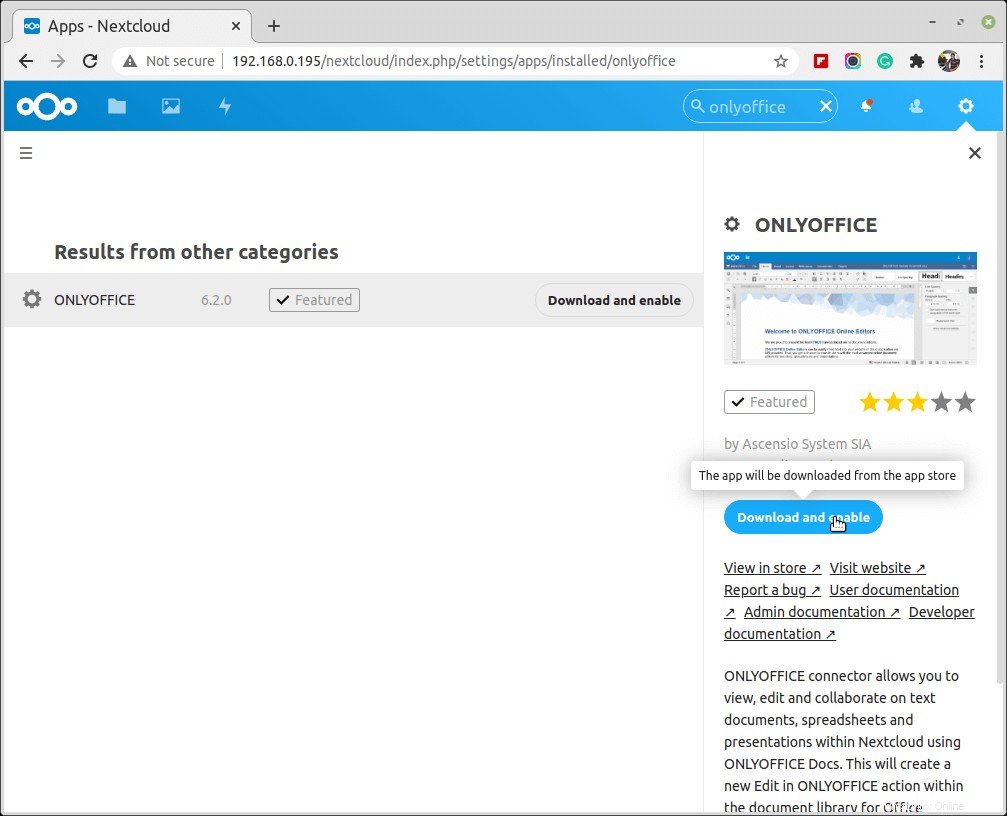
Wenn die Installation abgeschlossen ist, gehen Sie zu den Einstellungen Ihrer Nextcloud Instanz und wählen Sie ONLYOFFICE aus in der Verwaltung Sektion. Geben Sie die Adresse Ihres ONLYOFFICE Document Server ein in das entsprechende Feld unten, um interne Anfragen vom Server zu ermöglichen. Vergessen Sie nicht, auf Speichern zu klicken .
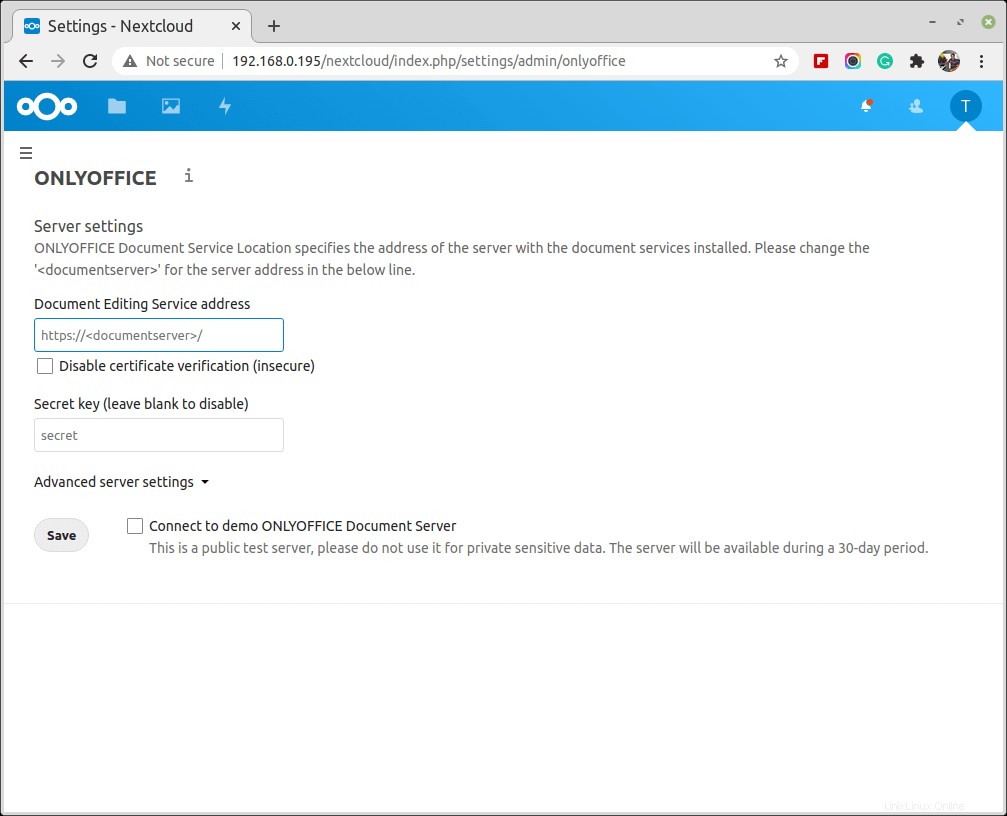
So verwenden Sie die in Nextcloud integrierten ONLYOFFICE-Dokumente
Wenn Sie alle oben genannten Vorgänge erfolgreich durchgeführt haben, können Sie mit der Bearbeitung und Zusammenarbeit an Dokumenten in Ihrer Nextcloud beginnen Instanz mit ONLYOFFICE Docs .
Sie können alle Vorteile der Zusammenarbeit an Dokumenten in Echtzeit genießen:
- Teilen Sie Dokumente mit anderen Benutzern, indem Sie ihnen unterschiedliche Zugriffsberechtigungen erteilen.
- Teilen Sie Dokumente mit externen Benutzern, indem Sie einen öffentlichen Link generieren.
- Kommentare für andere Co-Autoren hinzufügen, bearbeiten und löschen und deren antworten.
- Markieren Sie andere Co-Autoren in Kommentaren, um ihre Aufmerksamkeit zu erregen.
- kommuniziere im integrierten Chat.
- Wechseln Sie zwischen den Modi Schnell und Streng.
- Verfolgen Sie Änderungen, die von anderen vorgenommen wurden.
- Wiederherstellen der vorherigen Dokumentversionen bei Bedarf mithilfe des Versionsverlaufs.
- Öffnen Sie Dokumente, die in Talk-Chats mit ONLYOFFICE-Redakteuren geteilt wurden.
- Vorschau von Dokumenten anzeigen, ohne sie zu öffnen.
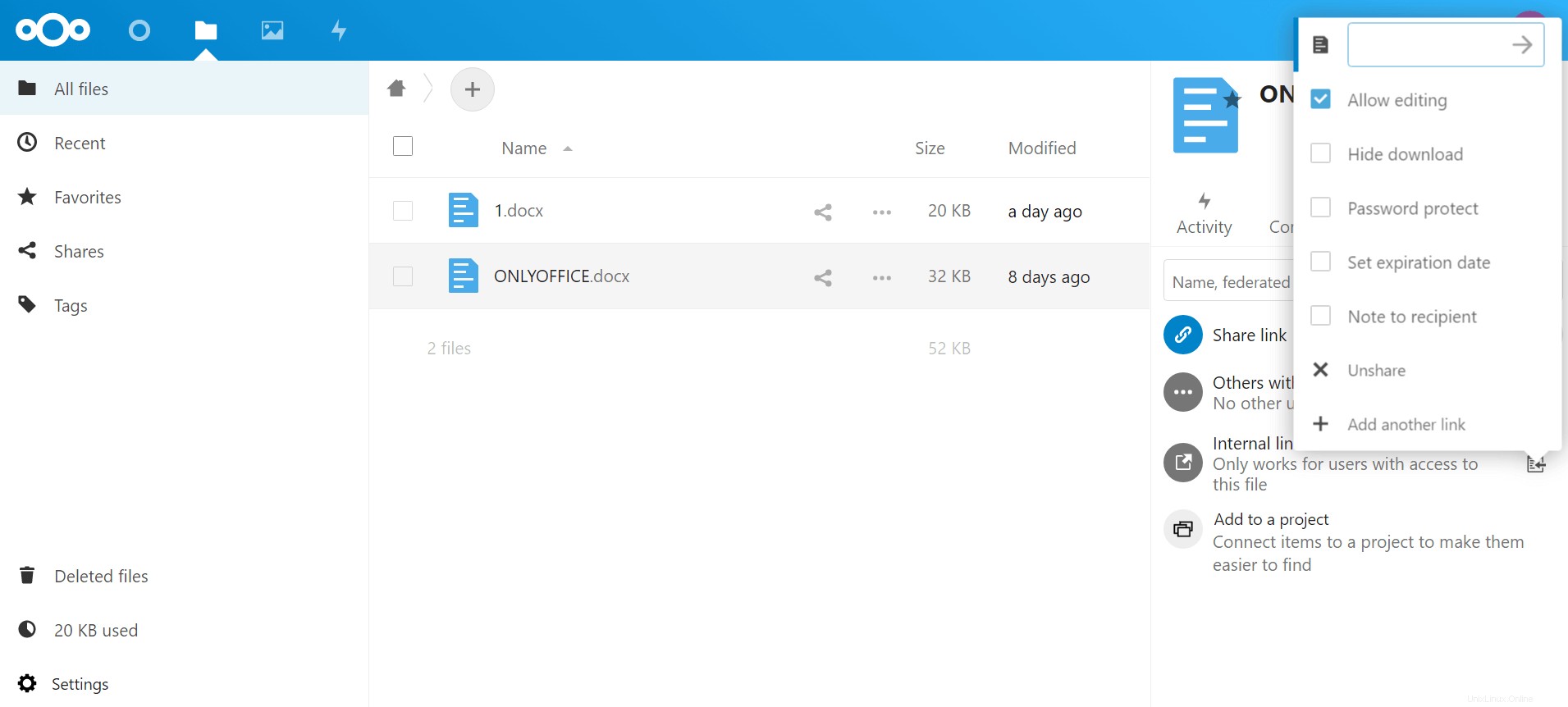
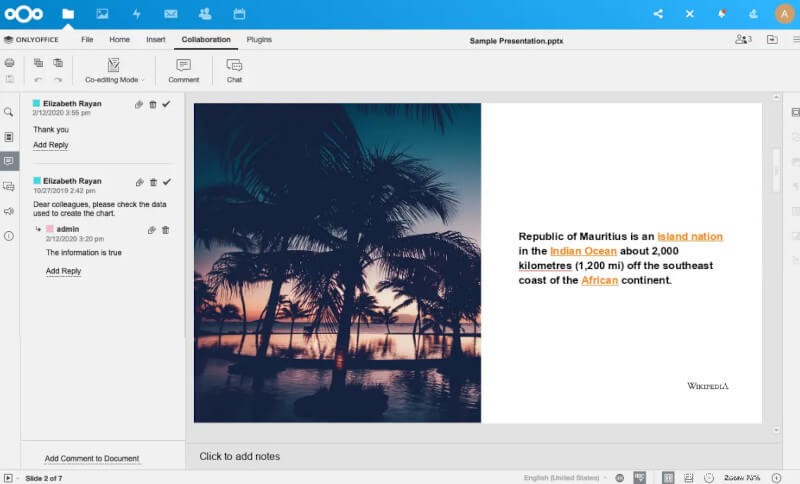
Wir hoffen, dass dieser Artikel für Sie hilfreich war. Jetzt verfügen Sie über alle erforderlichen Informationen, um die Online-Zusammenarbeit an Dokumenten in Ihrer Linux-Umgebung zu ermöglichen. Wenn Sie Ihre ONLYOFFICE-Dokumente integrieren möchten in eine andere Plattform finden Sie die entsprechenden Anweisungen auf der offiziellen Webseite.